نحوه بکاپ گرفتن از ویندوز سرور

نحوه بکاپ گرفتن از ویندوز سرور
بکاپ گرفتن از ویندوز سرور زمانی به کار شما می آید که اطلاعات مهمی در سرور ویندوز خود داشته باشید. برای این کار از ویژگی Windows Server Backup برای محافظت از داده ها و تنظیمات خود استفاده کنید. در این پست، ما به شما نشان خواهیم داد که چگونه می توانید از داده های خود در ویندوز سرور نسخه پشتیبان تهیه کرده و در زمان مورد نیاز آن را بازیابی کنید.
نحوه فعال کردن Windows Server Backup
ویژگی Windows Server Backup به طور پیش فرض فعال نیست و برای استفاده از آن باید از طریق برنامه Server Manager فعال شود. برای این کار ابتدا منوی استارت ویندوز را باز کرده و عبارت Server Manager را تایپ کنید. سپس برنامه Server Manager را اجرا کنید.
پس از ورود به برنامه مدیر سرور، گزینه Manage را پیدا کرده و روی آن کلیک کنید. پس از انتخاب Manage گزینه Add Roles and Features را انتخاب کنید. هنگامی که دکمه Add Roles and Features را انتخاب میکنید، صفحه Before You Begin را خواهید دید. دکمه Next را فشار دهید تا به بخش Installation Type بروید.
در این قسمت، کادر Role-based or feature-based installation را علامت بزنید. سپس بر روی دکمه Next کلیک کنید تا به صفحه بعدی بروید. حالا سرور ویندوز خود را از server pool انتخاب کنید. پس از اتمام روی Next کلیک کنید.
در نوار کناری Add Roles and Features، روی Features بزنید. وقتی وارد آن شدید، کادر Windows Server Backup را علامت بزنید. حالا Windows Server Backup فعال شده و میتوانید برنامه مدیر سرور را ببندید.
شروع بکاپ گرفتن از ویندوز سرور
دستورالعمل های گام به گام زیر را برای ایجاد یک نسخه پشتیبان از ویندوز سرور دنبال کنید.
- ابزار Windows Server Backup را از طریق منوی Start ویندوز باز کنید. سپس بخش Actions را پیدا کنید. در داخل بخش Actions، روی دکمه Backup Once کلیک کنید.
- سپس Backup Once Wizard ظاهر می شود. کادر Different options را علامت بزنید و روی دکمه Next کلیک کنید.
- برای پشتیبانگیری از کل سرور خود، کادر Full server (recommended) را علامت بزنید. این گزینه به شما این امکان را می دهد که از همه چیز در سرور خود نسخه پشتیبان تهیه کنید.
- اکنون باید محل ذخیره نسخه پشتیبان را تعیین کنید. برای ارسال نسخه پشتیبان به یک درایو محلی (USB، سایر درایوهای متصل و غیره)، روی Local drives کلیک کنید. اگر می خواهید نسخه پشتیبان را روی شبکه ذخیره کنید، Remote shared folder را انتخاب کنید.
- اگر درایو محلی را انتخاب کردید، لوکیشن را در ویزارد انتخاب کنید. اگر شبکه را انتخاب کردید، جزئیات شبکه را وارد کنید.
- وقتی پشتیبان خود را پیکربندی کردید، روی دکمه Backup بزنید تا فرآیند پشتیبانگیری شروع شود. این فرآیند مدتی طول خواهد کشید تکمیل شود.
هنگامی که فرآیند بکاپ گیری کامل شد، می توانید ابزار Windows Server Backup را ببندید. برای ایجاد چندین نسخه پشتیبان از سرور ویندوز خود، این فرآیند را هر چند بار که لازم است تکرار کنید.
نحوه بازیابی نسخه بکاپ ویندوز سرور
برای بازیابی نسخه بکاپ ویندوز سرور، ابتدا ابزار Windows Server Backup را باز کنید. سپس نوار کناری Actions را پیدا کرده و دکمه Recover را انتخاب کنید.
پس از انتخاب دکمه Recover، می توانید نسخه پشتیبان خود را از لیستی از بکاپ های ایجاد شده قبلی بازیابی کنید. نسخه پشتیبان را می توان به صورت volume، پوشه های فردی، برنامه ها و غیره بازیابی کرد.
بیشتر بخوانید:



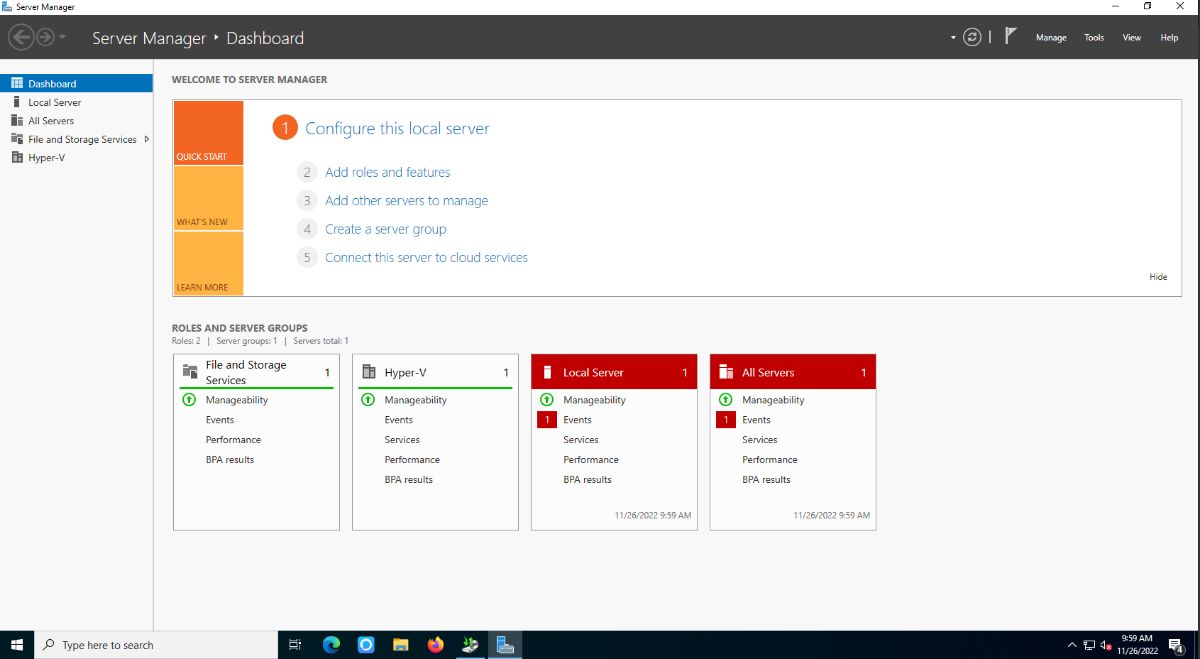

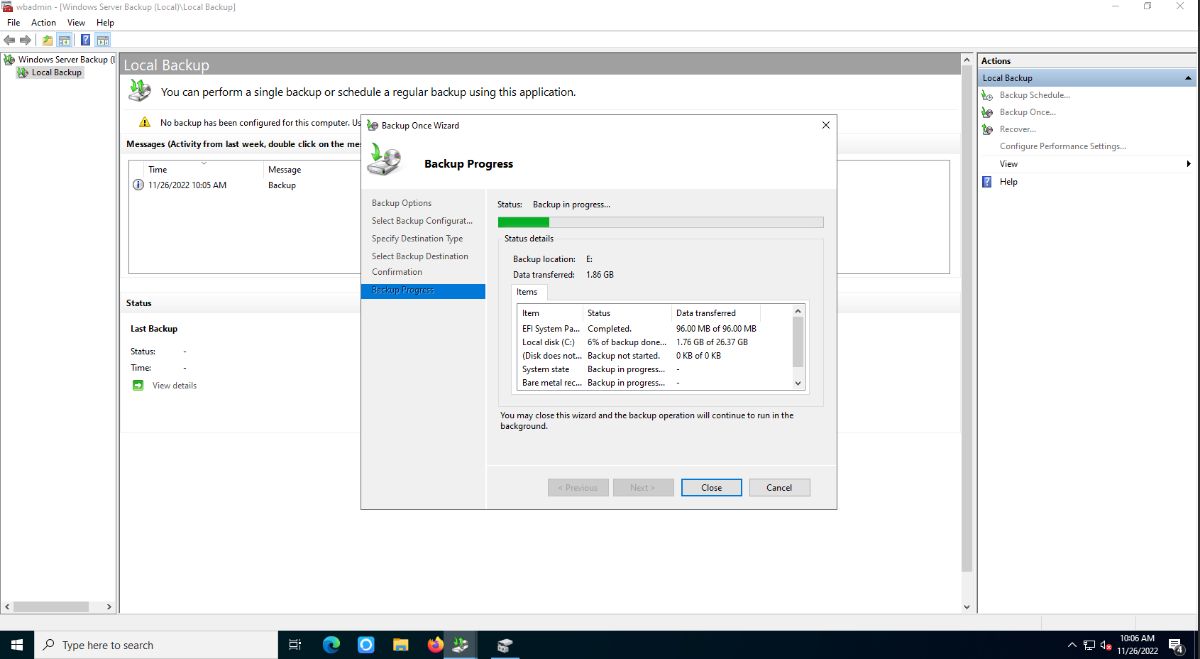
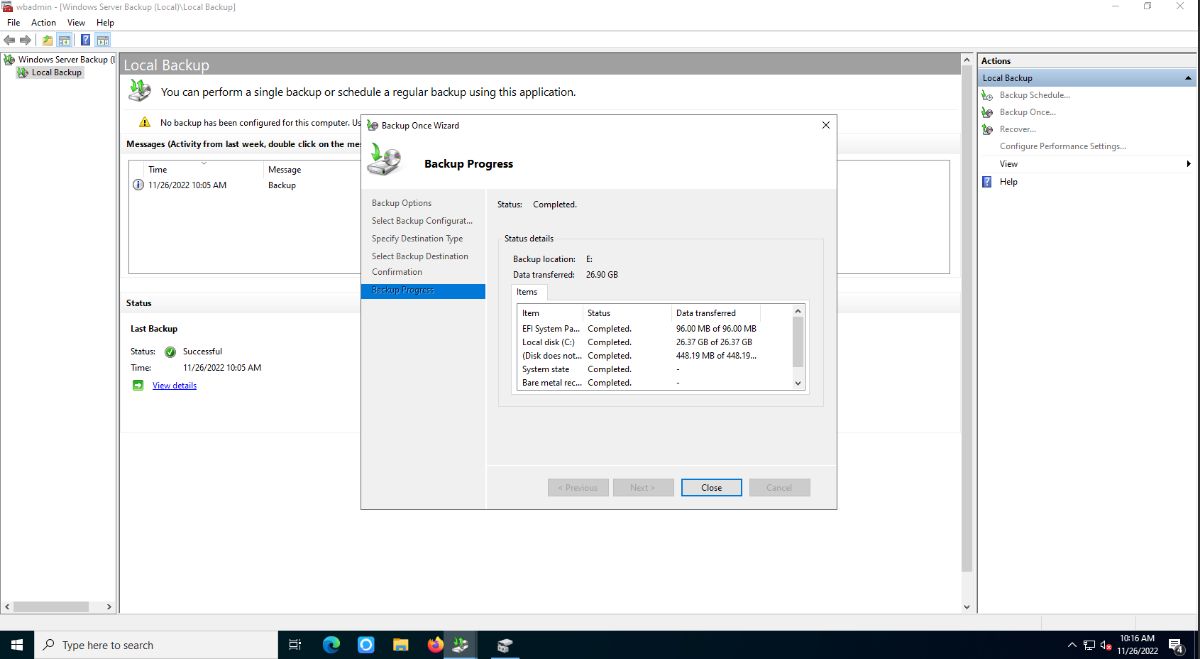
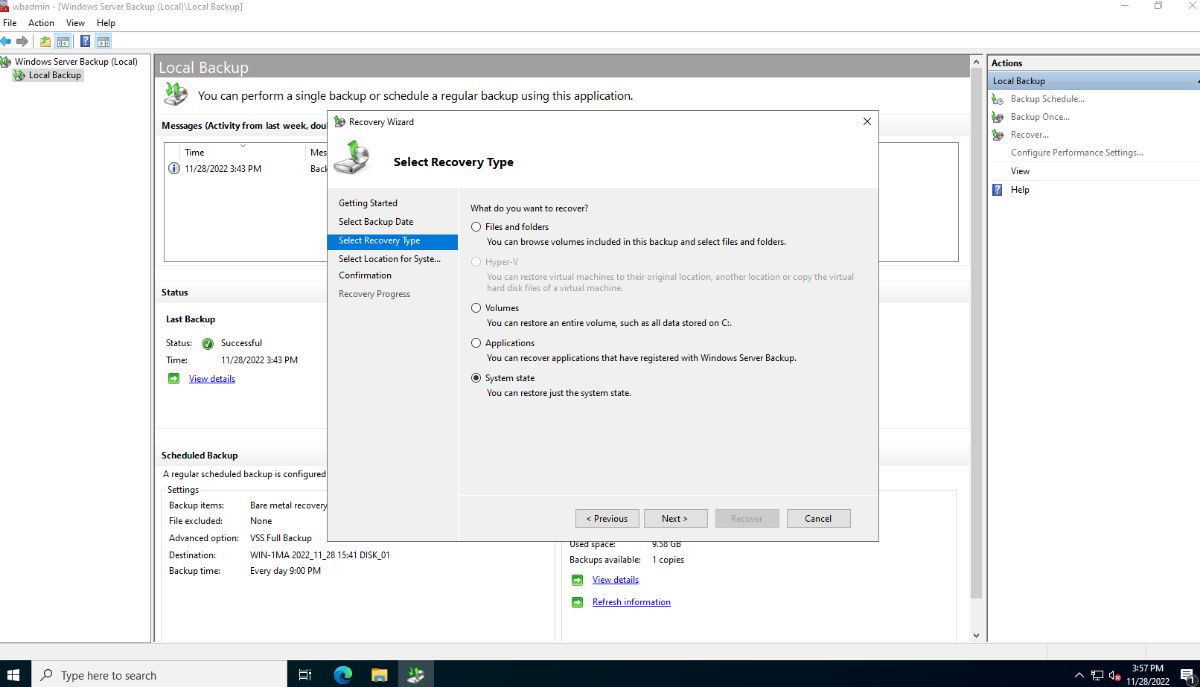

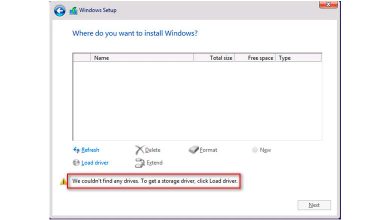
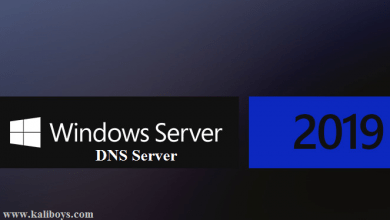
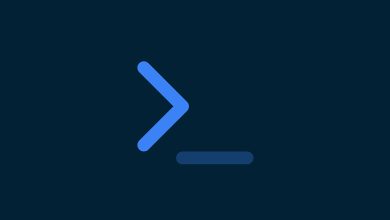


خسته نباشید عالی بود ممنون بابت زحمتی که کشیدید